Iklan
 Ada dua hal yang dapat Anda lakukan untuk menjadi lebih produktif dalam menggunakan komputer: meningkatkan diri Anda sebagai pengguna, dan memperbaiki komputer itu sendiri - baik dengan memutakhirkan perangkat keras atau dengan menggunakan aplikasi tambahan untuk meningkatkan perangkat keras.
Ada dua hal yang dapat Anda lakukan untuk menjadi lebih produktif dalam menggunakan komputer: meningkatkan diri Anda sebagai pengguna, dan memperbaiki komputer itu sendiri - baik dengan memutakhirkan perangkat keras atau dengan menggunakan aplikasi tambahan untuk meningkatkan perangkat keras.
Untuk pengguna laptop, trackpad Windows adalah salah satu komponen vital yang akan menentukan kualitas pengalaman menggunakan komputer Anda. Itu sebabnya Apple menaruh begitu banyak perhatian dalam meningkatkan kegunaan trackpad mereka. Namun ceritanya sedikit berbeda di negeri Windows. Sebagian besar notebook non-Apple tidak dilengkapi dengan fitur gerakan multi-sentuh. Anda memerlukan aplikasi pihak ketiga untuk mengaktifkannya (dan aplikasi mungkin tidak bekerja dengan setiap perangkat keras).
Dalam artikel terbaru saya tentang membantu teman saya mengaktifkan gulir dua jari Cara Mudah Mengaktifkan Gulir Dua Jari Pada Laptop Windows Baca lebih banyak di laptop Windows-nya, satu pembaca memberi masukan tentang aplikasi alternatif untuk melakukan hal serupa. Aplikasi ini disebut
Memulai Dengan Scrybe
Scrybe adalah aplikasi yang akan mengaktifkan gulir dua jari - dan banyak lagi - di sebagian besar notebook non-Apple. Sebelum Anda dapat mengunduh aplikasi ini, Anda harus mendaftar terlebih dahulu. Instalasi juga tidak langsung ke intinya; Anda akan diminta untuk memutakhirkan driver Synaptic terbaru di komputer Anda dengan versi terbaru sebelum Scrybe bisa diinstal (dan untuk menghindari konflik, Anda mungkin ingin menonaktifkan aplikasi modifikasi trackpad Windows lainnya sebelum menginstal Scrybe.)
Kemudian setelah semua rintangan, Anda akan menemukan instalasi Anda duduk dengan tenang di taskbar.
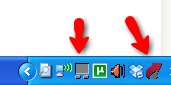
Menginstal aplikasi ini akan memberi Anda kemampuan untuk melakukan dua jari bergulir - atas dan ke bawah dan juga kiri dan kanan halaman. Untuk menyesuaikan kecepatan bergulir, klik kanan ikon trackpad pada Taskbar dan pilih "Menunjuk Properti Perangkat“.
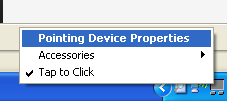
Pergi ke "Roda"Tab dan atur"Berikut jumlah baris sekaligus”Untuk preferensi Anda. Bagi saya, pengaturan yang paling nyaman adalah angka terendah yang tersedia: 1.
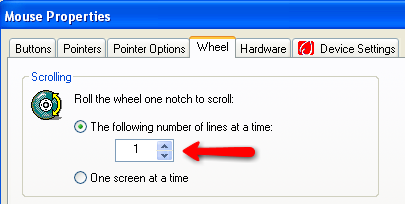
Mencoret-coret Dengan Scrybe
Tapi menggulirkan dua jari bukanlah satu-satunya hal yang akan Anda dapatkan dari Scrybe. Aplikasi ini memungkinkan Anda untuk dengan cepat membuka aplikasi atau membuka URL hanya dengan melakukan “Ketuk tiga jari”Dan kemudian menulis di trackpad.
Scrybe hadir dengan sejumlah besar gerakan pre-set, tetapi Anda dapat menambahkan lebih banyak sesuai dengan kebutuhan Anda. Klik kanan ikon Scrybe di Taskbar dan pilih “Panel Kontrol Scrybe“.
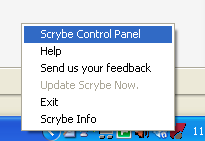
Jendela Control Panel akan terbuka. Klik pada hijau “Plus”Tanda (+).
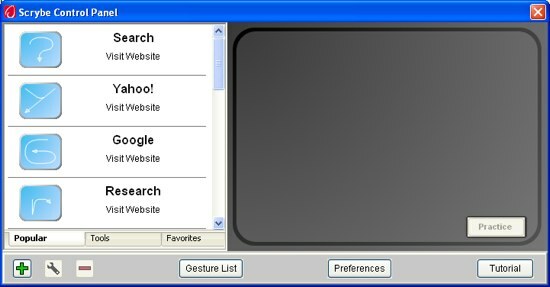
Kali ini, "Gerakan baru"Jendela akan terbuka. Beri nama untuk gerakan baru ini yang akan Anda buat, pilih jenis gerakan apa itu (“Kunjungi Situs Web" atau "Luncurkan Aplikasi"), Dan atur aksinya. Jika Anda memilih "Kunjungi Situs Web", Anda harus menuliskan alamat situs, tetapi jika Anda memilih"Luncurkan Aplikasi“, Anda harus memberi tahu Scrybe lokasi aplikasi.
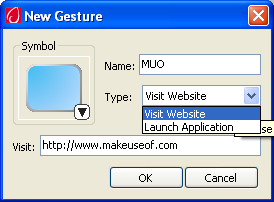
Sebelum mengklik "baik”Untuk membuat gerakan baru, Anda harus memilih satu simbol untuk mewakili tindakan. Klik pada panah kecil di bawah biru “Simbol”Dan pilih satu dari banyak simbol yang tersedia.
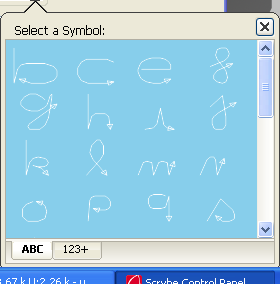
Ada cukup simbol yang tersedia untuk mewakili tindakan apa pun yang bisa dipikirkan orang normal, tetapi akan lebih baik jika pengguna diizinkan untuk membuat simbol mereka sendiri.
Setelah Anda membuat gerakan baru, itu akan muncul di "Favorit"Tab. Bilas dan ulangi proses untuk membuat lebih banyak tindakan.
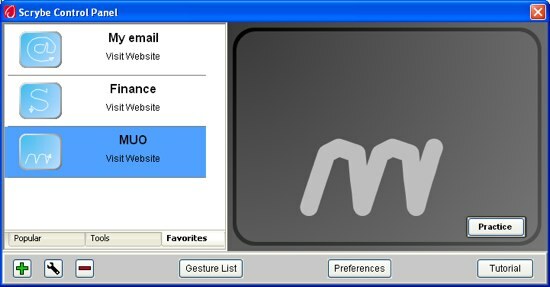
Mesin pencari default yang digunakan oleh Scrybe adalah Google. Jika Anda ingin mengubahnya menjadi sesuatu yang lain, klik "Preferensi"Tombol. Jendela Scrybe Preferences adalah tempat untuk menyesuaikan mesin pencari - dan beberapa hal kecil lainnya.
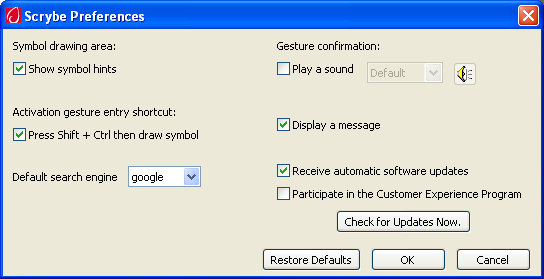
Sekarang saatnya untuk melihat Scrybe beraksi. Ketuk tiga jari Anda pada trackpad dan tampilan input akan muncul bersama dengan petunjuk untuk beberapa gerakan populer.
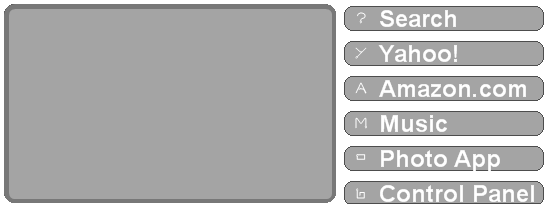
Gambar gerakan di trackpad, dan tindakan akan dilakukan saat Anda menarik jari Anda dari trackpad. Jika tindakan berhasil, Anda akan melihat jendela konfirmasi muncul dari Taskbar.
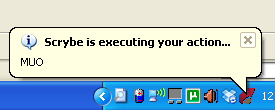
Untuk daftar gerakan yang tersedia, Anda dapat mengklik "Daftar Isyarat"Tombol dari"Panel Kontrol Scrybe"Jendela. Daftar akan dibuka di browser default.
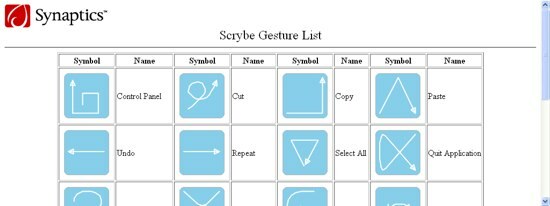
Beberapa Pemikiran Akhir
Setelah bermain-main dengan Scrybe untuk sementara waktu dengan trackpad Windows, saya pribadi berpikir bahwa aplikasi ini dapat meningkatkan produktivitas dalam menggunakan notebook non-Apple.
Harap dicatat bahwa aplikasi ini mungkin tidak berfungsi untuk beberapa model. Dan sebagai produk Synaptic, saya kira Scrybe akan bekerja paling baik menggunakan perangkat keras Synaptic (tetapi saya tidak dapat mengonfirmasi bahwa karena saya mencoba aplikasi menggunakan hanya satu notebook).
Jika Anda menggunakan buku catatan sendiri, mengapa Anda tidak mencoba aplikasi dan membagikan temuan Anda menggunakan komentar di bawah ini.
Kredit gambar: Scrybe
Seorang penulis Indonesia, musisi yang memproklamirkan diri, dan arsitek paruh waktu; yang ingin membuat dunia menjadi tempat yang lebih baik satu posting sekaligus melalui blognya SuperSubCadaran.


